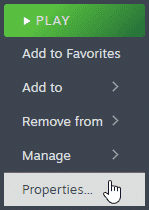Mortal Kombat 1 çıktı bilgisayar premium sürüm sahipleri için ve binlerce oyuncu zaten oyunda. PC bağlantı noktası Mortal Kombat 11’e çok benzer şekilde çalışıyor gibi görünüyor, ancak bazı oyuncular istedikleri düğme istemlerinin görünmesini sağlayamıyor. Herhangi bir Mortal Kombat 1 denetleyici sorunuyla karşılaşıyorsanız bunları nasıl düzeltebileceğinizi burada bulabilirsiniz.
Mortal Kombat 1 Denetleyici Sorunlarını Düzeltme
Mortal Kombat 11 gibi Mortal Kombat 1’in de PlayStation ve Xbox denetleyicileri için yerel desteği var. Ancak oyunun doğru profilleri yüklediğinden emin olmak için Steam Girişini devre dışı bırakmanız gerekir.
1
Steam Girişini Devre Dışı Bırak
Her zamanki gibi yapmak isteyeceğiniz ilk şey buhar girişini tamamen devre dışı bırakmaktır. Bu, başlık için yalnızca yerel profillerin yüklenmesini sağlayacaktır.
- Oyunun çalışmadığından emin olun
- Açık Buhar ve sonra açın Kütüphane
- Burada sağ tıklayın the Mortal Kombat 1
- Seçme Özellikler
- Şimdi seçin KONTROLÖR solda
- yanındaki açılır simgeye tıklayın İÇİN GEÇERSİZ KIL Mortal Kombat 1
- “ olarak ayarlayınSteam Girişini Devre Dışı Bırak“
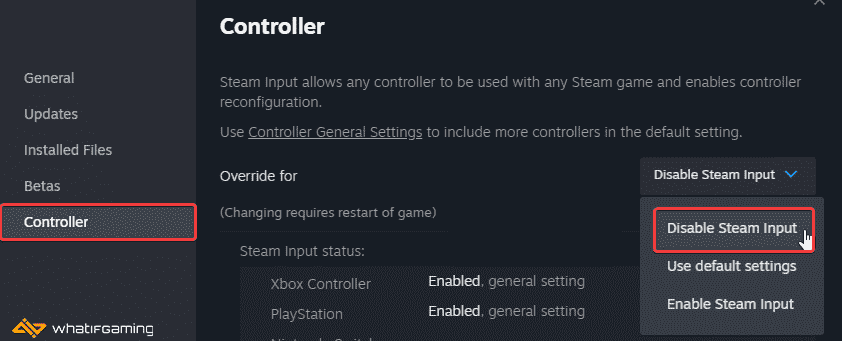 Steam Girişini Devre Dışı Bırak
Steam Girişini Devre Dışı BırakBu, PlayStation denetleyicileri için doğru istemleri almanızı sağlayacaktır.
2
DualSense ve DualShock 4 PSA: Kablolu Bağlantı Kullanıldı
Mortal Kombat 1’in bu denetleyiciler için yerel desteği olsa da, bunlardan en iyi şekilde yararlanmak ve Windows tarafından herhangi bir destek sorunu yaşamamak için kablolu bağlantı kullanmanız önerilir.
Algılanan Kontrolcüleri Kontrol Edin (Steam)
Kontrol cihazlarınızın Steam’de de göründüğünden emin olun.
- Tıklamak Buhar istemcinin sol üst köşesinde ve öğesini seçin. Ayarlar
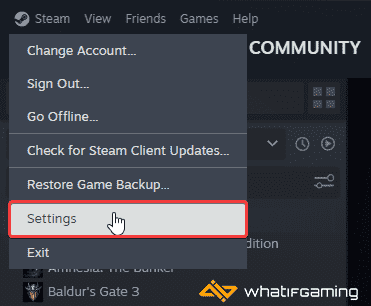 Ayarlar
Ayarlar- Şimdi tıklayın Denetleyici soldaki listede
- Bağlı kontrol cihazlarınız aşağıda gösterildiği gibi “Kontrol Cihazı” altında görünecektir.
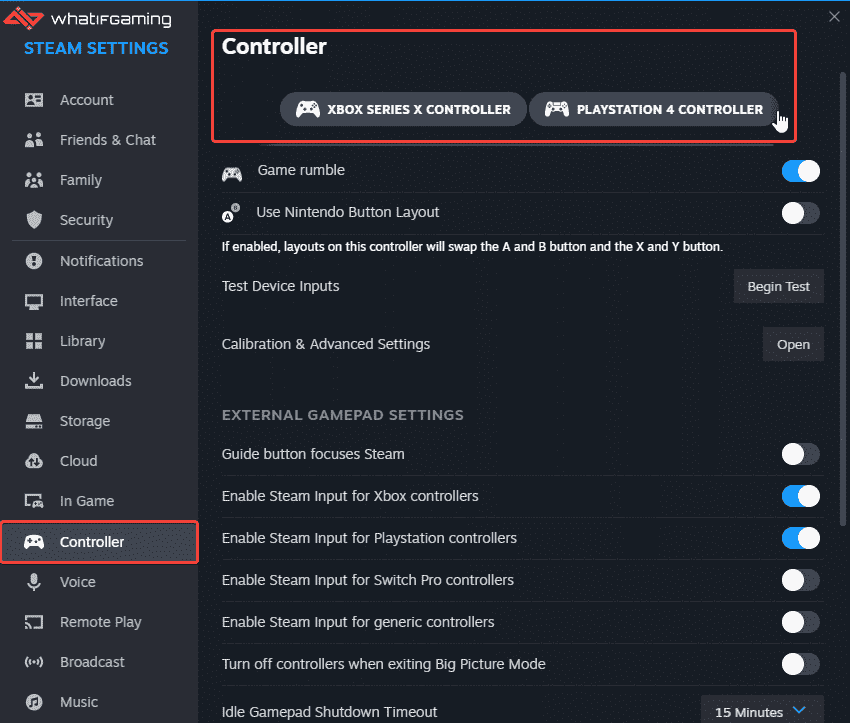
Bu kılavuzun bilgisayardaki Mortal Kombat 1 denetleyici sorunlarını gidermeye yardımcı olacağını umuyoruz. Aşağıdaki yorumlarda herhangi bir sorunuz varsa bize bildirin.